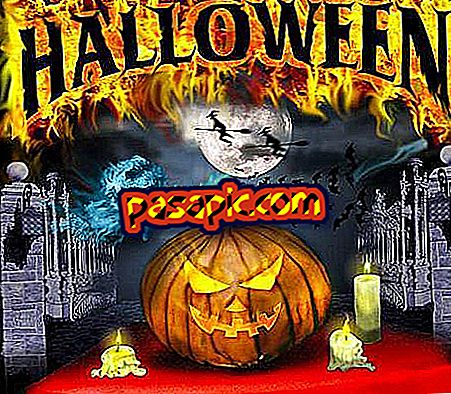Cara menggunakan Peta Google tanpa Internet pada iPhone

Apabila iPhone anda tanpa sambungan Internet, permohonan Peta Google berhenti berfungsi dan anda tidak boleh mencari peta lokasi yang anda perlukan untuk melihat untuk mencari sendiri. Walau bagaimanapun, ini boleh dielakkan dengan menjadi sedikit berhati-hati dan sebelum ini menyimpan peta yang perlu anda lihat pada masa ini apabila anda tidak mempunyai sambungan data atau kemungkinan menyambung ke rangkaian Wi-Fi. Jika anda ingin mengetahui cara menggunakan Peta Google tanpa Internet pada iPhone, terus baca artikel ini.
Langkah-langkah untuk diikuti:1
Langkah pertama untuk menggunakan Peta Google tanpa Internet di iPhone adalah untuk membuka aplikasi Google Maps, mencarinya di skrin utama anda dan klik padanya. Jika anda tidak dapat menemuinya, anda boleh slaid skrin ke bawah dan ketik "Peta Google" dalam bar carian untuk mengesannya. Dan, sekiranya anda tidak memuat turunnya, anda hanya perlu memuat turun dari App Store, ia benar-benar percuma.

2
Untuk dapat mencari peta bandar atau tempat yang menarik minat anda, pada masa ini anda mempunyai sambungan Internet, jika tidak, anda tidak akan dapat mencari dan menyimpan peta yang menarik minat anda. Sekali di dalam "Peta Google", dalam bar carian yang muncul di bahagian atas, tulis nama bandar atau kawasan yang anda ingin simpan untuk melihat peta luar talian. Dalam kes ini, kami menetapkan contoh kota "London". Sebaik sahaja anda telah menulis nama bandar, klik pada "Carian" .

3
Apabila Peta Google telah menemui tempat yang dipersoalkan, anda akan melihat bahawa di atas bar di sebelah kiri terdapat tiga garis mendatar yang harus anda tekan untuk memaparkan menu yang akan membolehkan anda menyimpan peta tanpa sambungan Internet. Sekali di dalam, klik pada pilihan pertama yang muncul dipanggil "Laman anda" .

4
Jika anda telah mengakses tapak yang disimpan di Peta Google, kini luncurkan skrin ke bawah sehingga anda dapat mencari fungsi "Peta luar". Di sana, yang ditulis dengan warna biru anda akan melihat pilihan "Simpan peta baru tanpa sambungan", tekan ia untuk dapat mempunyai peta yang menarik minat anda apabila sambungan Internet tidak mungkin atau tidak tersedia.

5
Kemudian, laraskan kawasan peta (pergi atau mendekati) yang anda perlu untuk memvisualisasikan tanpa disambungkan ke Internet dan, sebaik sahaja selesai, anda perlu klik pada pilihan "Simpan" .

6
Untuk menyimpannya dengan betul, anda perlu memberi nama kepada peta yang dipersoalkan. Adalah lebih baik untuk menjadi seperti yang tertentu dengan memberikan nama ini, kerana dengan cara ini jika anda menyimpan lebih dari satu, maka akan lebih mudah dijelaskan. Dalam hal ini, kami telah memberinya nama 'London'. Selesai, tekan semula pada "Simpan" .

7
Sempurna! Anda sudah mempunyai peta anda yang disimpan dalam fungsi "Laman web anda" dan untuk mengaksesnya, anda hanya perlu mengikuti langkah-langkah yang telah kami nyatakan di langkah 3. Luncurkan skrin ke bawah dan dalam bahagian "Peta luar talian" klik pada " Lihat segala-galanya dan uruskan " dan anda boleh merujuk peta yang disimpan tanpa perlu disambungkan ke Internet.
Anda perlu tahu bahawa peta-peta ini akan luput selepas 30 hari dan apabila anda menggunakannya, anda boleh menggunakan kawalan tatal dan zum tetapi tidak ada sebarang arah baru atau membuat carian.